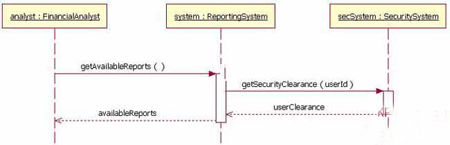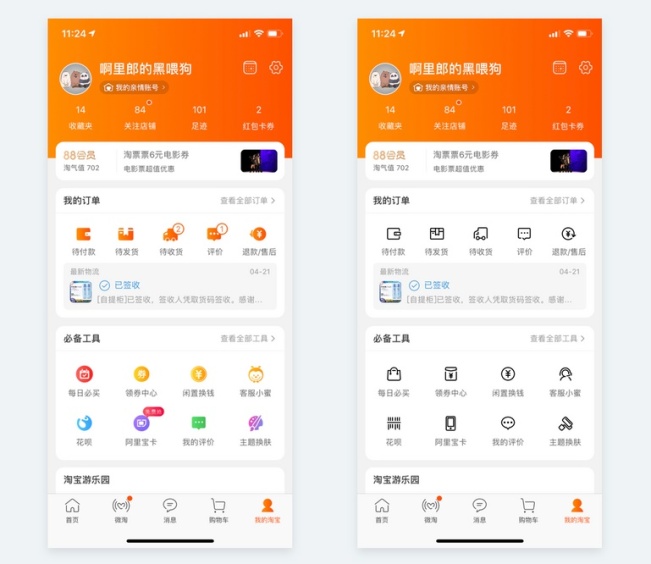介绍 const webshot =,要求(& # 39;webshot& # 39;); const options =, {//才能,浏览器窗口
,,拉:{
,,,宽度:,755年,
,,,身高:25
,,},//才能,要截图的页面文档区域
,,shotSize: {
,,,身高:,& # 39;所有# 39;
,,},//才能,网页类型
siteType才能:& # 39;html # 39;
}; let html =,“target rich text html 代码,例如:,& lt; table>……& lt;/table>“; webshot (html、, & # 39; demo.png& # 39;,,,, (err),=祝辞,{
if 才能;(错)
,,,console.log(“错误:Webshot $ {err.message} ');
});
小编给大家分享一下微信小程序解析网页内容的示例分析,相信大部分人都还不怎么了解,因此分享这篇文章给大家参考一下,希望大家阅读完这篇文章后大有收获、下面让我们一起去了解一下吧!
<强>微信小程序解析网页内容详解
最近在写一个爬虫,需要将网页进行解析供微信小程序使用。文字和图片解析都好说,小程序也有对应的文本和图像标签可以呈现。而更复杂的,比如表格,则比较棘手,不管是服务端解析还是小程序呈现都很费劲,也很难覆盖所有情况。于是我想,将表格对应的HTML代码转成图片,不失为一种变通的方法。
这里我们采用node-webshot模块,它对PhantomJS进行了轻量封装,可以轻松地将网页以截图形式保存下来。
首先安装节点。js和PhantomJS,然后新建一个js文件,加载node-webshot模块:
定义选项:
这里,浏览器窗口的宽度要根据网页情况合理设置,高度可以设置为一个很小的数的值,然后页面文档区域的高度一定要设置为,宽度默认为窗口宽度,这样就可以把表格以最小的尺寸完整截的图。
接下来,定义html字符串:
注意,里面的html代码一定要去掉换行符,并将双引号替换为单引号。
最后,截图:
这样,就实现了从HTML代码到本地图片的转换,后续可以上传到七牛云等。不管是服务端的解析,还是小程序的呈现,都没有什么难度了…
以上是“微信小程序解析网页内容的示例分析”这篇文章的所有内容,感谢各位的阅读!相信大家都有了一定的了解,希望分享的内容对大家有所帮助,如果还想学习更多知识,欢迎关注行业资讯频道!